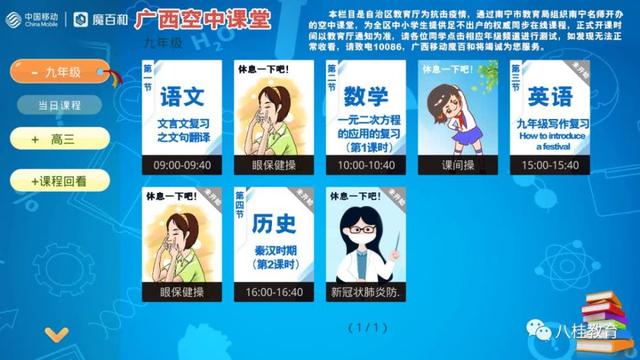哈喽,大家好。我是小新疆,今天给大家分享Photoshop快速选择工具和魔棒工具的使用。
分享是一种美德,关注是一种鼓励!如果小新疆的分享对你有所帮助,记得点击关注呦!每日会有Photoshop知识分享。小白到初级到精通。
作图时快速选择想要的选区工具有很多,最常用的莫过于快速选择工具和魔棒工具了。
今天就给大家分享一下快速选择工具和魔棒工具的使用方法。
一:快速选择工具和魔棒工具的使用的认识。

1:快速选择工具:自动选择相同色彩的区域,鼠标拖动就可以选择。如下图。

2:魔棒工具:自由选择香色色彩的区域,鼠标以单机的方式选择选区。如下图。


快速选择工具和魔棒工具的使用方法是有区别的,它们的快捷键都是W,按住shift键两个工具之间切换。
3:对于单一的颜色,魔棒工具是非常实用的一个工具。打开下图,要将下图中的人物选中,
我们可以看到背景色是单一的白色,这样我们就可以选择魔棒工具选择背景白色,在白色区域点击一下,只要是白色连接的部分都会选中。然后在反转选区即可选中当人物。如下图。

4:反转选区,按住键盘上的ctrl i键进行选区反转,即可选中人物。如下图。

5: 接着复制图像,粘贴到新的图像中。如下图。

今天的分享就到这里啦,有没看明白的小伙伴可以再我们文章下方留言。评论区分享下你今天的成果吧,我们评论区见。
本文由小新疆原创,欢迎关注,带你一起长知识。
,